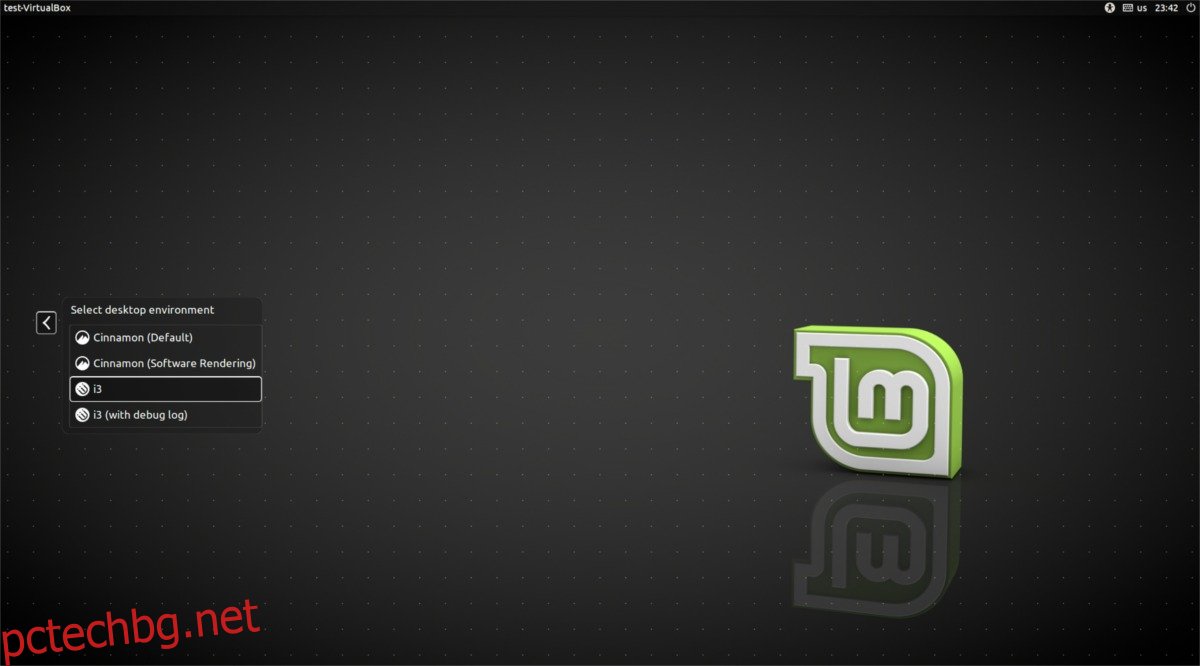Мениджърите на прозорци са малко по-различни от настолните среди, вместо да имат цял интерфейс, изграден около работен плот, на потребителите се представя основна система за управление на прозорци. Тази основна система дава по-добра производителност, особено на по-стари компютри с Linux. Има много различни мениджъри на прозорци с плочки в Linux, както за сървърите на дисплея X11, така и за Wayland. Всеки от тези мениджъри на прозорци има своите положителни и отрицателни страни. В тази статия ще разгледаме мениджъра на прозорци i3. По-конкретно: как да го настроите, конфигурирате, основна навигация и още!
Съдържание
Инсталация
i3 съществува практически навсякъде, във всяка Linux дистрибуция. Няма дистрибуция на Linux, която да я няма в хранилищата на пакети. Въпреки това някои дистрибуции на Linux може да го наричат по различен начин в своите системи за управление на пакети, така че винаги е добре първо да направите търсене. Използвайки мениджъра на пакети на вашата Linux дистрибуция, потърсете “i3 window manager” и го инсталирайте.
Инсталирането на i3 не е достатъчно. Ще трябва също да инсталирате някои допълнителни инструменти. Отново, тези пакети може да имат различни имена в зависимост от това каква е вашата операционна система Linux.
Ubuntu
sudo apt install i3 i3status dmenu i3lock xbacklight feh
Debian
sudo apt-get install i3 i3status dmenu i3lock xbacklight feh
Arch Linux
sudo pacman -S i3 i3status dmenu i3lock xorg-xbacklight feh
Fedora
sudo dnf install i3 i3status dmenu i3lock xbacklight feh
OpenSUSE
sudo zypper install i3 i3status dmenu i3lock xbacklight feh
Конфигурация
С инсталирани всички необходими инструменти, излезте от текущата си среда на работния плот и влезте в i3. При влизане мениджърът на прозорци i3 превежда потребителя през основна настройка на конфигурацията.

Първият прозорец, който се показва, казва на потребителя „не сте конфигурирали i3. Искате ли да генерирам конфигурация?“ Натиснете клавиша enter, за да преминете през процеса на генериране на конфигурация. Ако не се интересувате от това, изберете вместо това клавиша ESC.

Първата стъпка от процеса е да решите какъв ще бъде модификаторният ключ по подразбиране. Това е от съществено значение, тъй като i3 се основава до голяма степен на комбинации от клавиатура (всички те започват с клавиша модификатор). Инструментът за генериране дава на потребителя два избора: да зададе модификатора като клавиш Windows или клавиш Alt. Вземете решение (с помощта на клавишите със стрелки нагоре и надолу) и натиснете клавиша enter, за да продължите.
Настройка на тапета i3
Персонализирането на i3 изисква малко ноу-хау. Честно казано, повечето потребители (особено тези, които са начинаещи) всъщност не трябва да знаят много за това как да променят нещата. Независимо от това, ако искате да промените начина, по който i3 работи, ще трябва да редактирате конфигурационния файл. За да направите това, отворете терминал, като натиснете клавиша модификатор + enter и след това редактирайте този конфигурационен файл: ~/.config/i3/config

Мениджърът на i3 изглежда страхотно сам по себе си, без празния черен екран. За да поправите това, ще трябва да зададете тапет. За да зададете тапет, отворете терминал и направете следното:
feh –bg-scale –zoom fill /home/username/path/to/wallpaper.jpg
Използвайки i3
Както беше посочено по-рано, i3 се навигира изцяло с клавиатурата. Това е, за да бъде всичко ефективно. За да стартирате програма, натиснете клавиша модификатор и въведете едновременно. Това отваря терминал. За да стартирате други програми, натиснете едновременно клавиша модификатор и D. Това отваря dmenu.

Оттук стартирайте всяка инсталирана програма, която искате, като напишете нейното име. Излезте от вашата i3 сесия с тази комбинация от клавиши: модификатор + Shift + E.
Промяна на изгледи на плочки
Мениджърът на прозорци i3 е система, базирана на плочки. За хора, които не знаят: това означава, че вместо „плаващи“ прозорци на работния плот, които могат да бъдат минимизирани и максимизирани, приложенията се поставят в мрежа и всичко може да се види наведнъж. За да манипулирате как изглеждат плочките на екрана, натиснете едновременно клавиша модификатор и V.

Плочките за прозорци могат също да бъдат увеличени или по-малки чрез щракване и плъзгане на плочката на прозореца. Възможно е да използвате програми в режим на цял екран. Направете това с клавиш модификатор + S. Затворете прозорците с клавиш модификатор + Shift + Q.
Забележка: ще трябва да отворите нов прозорец, за да видите промяната на изгледа.
Заключение
Що се отнася до мениджърите на прозорци с плочки, i3 е един от най-добрите. Лесно е да се конфигурира и да влезе. Най-хубавото е, че изглежда страхотно извън кутията. Това е в контраст с много други мениджъри, които изглеждат като нещо направо от 90-те. Ако сте разработчик, който има много отворени прозорци и се нуждаете от начин да останете продуктивни, или може би просто любопитен потребител на Linux, който търси нов начин за използване на компютър, проверете i3. Това е страхотен вариант!